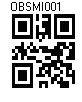OBS/Kostenpflichtige Module/QR Zeiterfassung: Unterschied zwischen den Versionen
Gröhl (Diskussion | Beiträge) |
Gröhl (Diskussion | Beiträge) Keine Bearbeitungszusammenfassung |
||
| Zeile 7: | Zeile 7: | ||
Die QR Zeiterfassung muss über einen Programmparameter aktiviert werden (OBS Support). Für jeden PC (Client), an dem eine Zeiterfassung erfolgen soll, sollte im OBS ein eigener Benutzer eingerichtet werden, z.B. Benutzer ZEIT1, ZEIT2, ... Diese Benutzer erhalten den Level 0 - die OBS Menüpunkte, die ZEIT1 ... Benutzer nicht sehen dürfen, sollten einen Level ab 1 aufwärts besitzen, siehe <u>[[OBS/System/Menülevel_ändern|generell einen Menulevel ändern]]</u>, so dass sichergestellt wird, dass in der Benutzung der Zeiterfassung keine weiteren OBS Funktionen benutzt werden können. | Die QR Zeiterfassung muss über einen Programmparameter aktiviert werden (OBS Support). Für jeden PC (Client), an dem eine Zeiterfassung erfolgen soll, sollte im OBS ein eigener Benutzer eingerichtet werden, z.B. Benutzer ZEIT1, ZEIT2, ... Diese Benutzer erhalten den Level 0 - die OBS Menüpunkte, die ZEIT1 ... Benutzer nicht sehen dürfen, sollten einen Level ab 1 aufwärts besitzen, siehe <u>[[OBS/System/Menülevel_ändern|generell einen Menulevel ändern]]</u>, so dass sichergestellt wird, dass in der Benutzung der Zeiterfassung keine weiteren OBS Funktionen benutzt werden können. | ||
Alle Mitarbeiter, die an der Zeiterfassung teilnhemen sollen, benötigen einen laminierten Ausweis mit ihrem QR Code, siehe [[OBS/Weitere_Stammdaten/Mitarbeiter/F10_Weitere/X_QR_Code_anzeigen|Mitarbeiter QR Code anzeigen]]. | Alle Mitarbeiter, die an der Zeiterfassung teilnhemen sollen, benötigen einen laminierten Ausweis mit ihrem QR Code, siehe <u>[[OBS/Weitere_Stammdaten/Mitarbeiter/F10_Weitere/X_QR_Code_anzeigen|Mitarbeiter QR Code anzeigen]]</u>. | ||
Ein QR Scanner muss vorhanden sein, der gewissen Anforderungen entspricht - fragen Sie dazu bitte den OBS Support. | Ein QR Scanner muss vorhanden sein, der gewissen Anforderungen entspricht - fragen Sie dazu bitte den OBS Support. | ||
Version vom 24. Mai 2013, 10:14 Uhr
QR Zeiterfassung
Die QR Zeiterfassung dient der differenzierten Erfassung von Arbeitszeiten. Dazu wird der QR Code entsprechend einer Mitarbeiternummer benutzt. Die Zeiten werden über einen Scanner erfasst.
Einstellung der QR Zeiterfassung im OBS
Die QR Zeiterfassung muss über einen Programmparameter aktiviert werden (OBS Support). Für jeden PC (Client), an dem eine Zeiterfassung erfolgen soll, sollte im OBS ein eigener Benutzer eingerichtet werden, z.B. Benutzer ZEIT1, ZEIT2, ... Diese Benutzer erhalten den Level 0 - die OBS Menüpunkte, die ZEIT1 ... Benutzer nicht sehen dürfen, sollten einen Level ab 1 aufwärts besitzen, siehe generell einen Menulevel ändern, so dass sichergestellt wird, dass in der Benutzung der Zeiterfassung keine weiteren OBS Funktionen benutzt werden können.
Alle Mitarbeiter, die an der Zeiterfassung teilnhemen sollen, benötigen einen laminierten Ausweis mit ihrem QR Code, siehe Mitarbeiter QR Code anzeigen.
Ein QR Scanner muss vorhanden sein, der gewissen Anforderungen entspricht - fragen Sie dazu bitte den OBS Support.
Hier ein Beispiel für einen QR Code eines Mitarbeiters:
Das OBS Programm muss in folgender Weise aufgerufen werden:
OBS.EXE /USER:ZEIT1 /PASS:Z1 /QRZEITERFASSUNG
Dabei ist der 1. Parameter der Zeiterfassungs-Benutzer für den entsprechenden PC, der 2. Parameter das Passwort dieses Zeiterfassungs-Benutzers und der 3. Parameter startet das interne Modul 'Zeiterfassung'.